Inhaltsverzeichnis
Zelle auswählen
# 单元格选择
from openpyxl import Workbook
wb=Workbook()#声明新建一个工作簿,默认创建一个sheet
ws=wb.active#激活sheet
#选择具体单元格
ws['A2']=1#具体单元格
ws.cell(row=1,column=2).value=2#通过row和colum形式指定
#选择多个单元格
ws[10]=3#第十行的单元格
ws[C]=4#第C列的单元格
ws[5:10]=5
ws['C:E']=6
wa['A1':'C5']=7
Schriftarteinstellungen
Grundlegende schriftbezogene Einstellungen
Legen Sie die Excel-Schriftart fest. Die grundlegenden schriftbezogenen Einstellungen umfassen hauptsächlich Schriftart, Schriftgröße, ob fett, ob kursiv, Ausrichtung, Unterstreichung, Durchstreichung, Schriftfarbe usw. Sie müssen die Funktion Font() verwenden.
Excel-Implementierung: 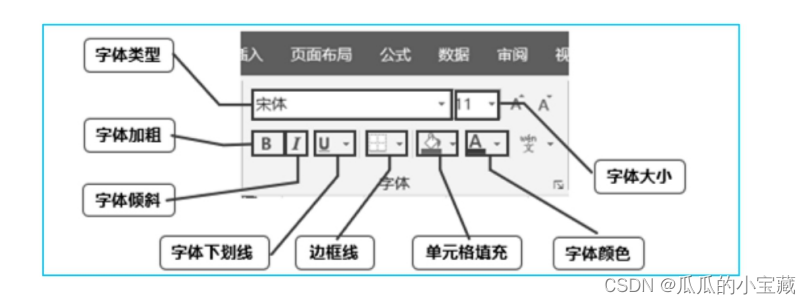
Python-Implementierung:
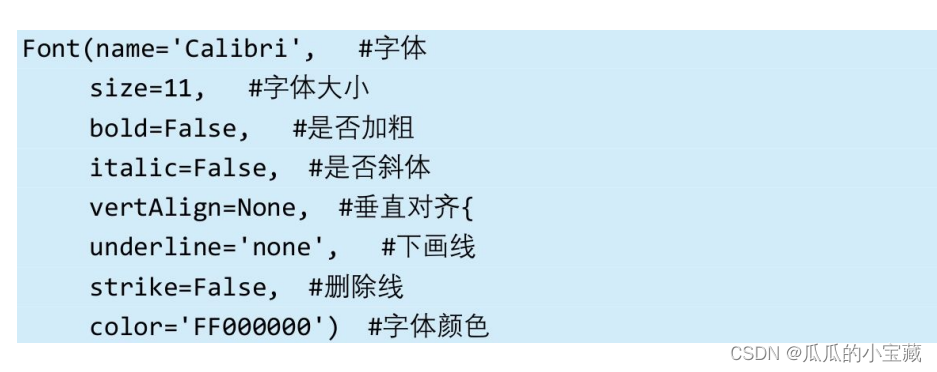
-
Name wird verwendet, um die einzustellende Schriftart zu beschreiben, und die optionalen Parameterwerte sind alle Werte in der Dropdown-Liste in der Excel-Gruppe "Schriftart".
-
size gibt die Größe der Schriftart an, und der optionale Wert ist ein spezifischer Wert.
-
Fett zeigt an, ob Fett gedruckt werden soll, wenn der Parameterwert False ist, bedeutet es kein Fettdruck, und wenn er True ist, bedeutet es Fettdruck.
-
italic gibt an, ob kursiv, wenn der Parameterwert False ist, bedeutet dies, dass die Schriftart nicht kursiv ist, und wenn er True ist, bedeutet dies, dass die Schriftart kursiv ist.
-
vertAlign gibt die vertikale Ausrichtung der Schriftart, optionale Werte und entsprechende Ausrichtungen an

-
Unterstrich gibt die Art der Unterstreichung an, der optionale Wert und die entsprechende Art der Unterstreichung lauten wie folgt
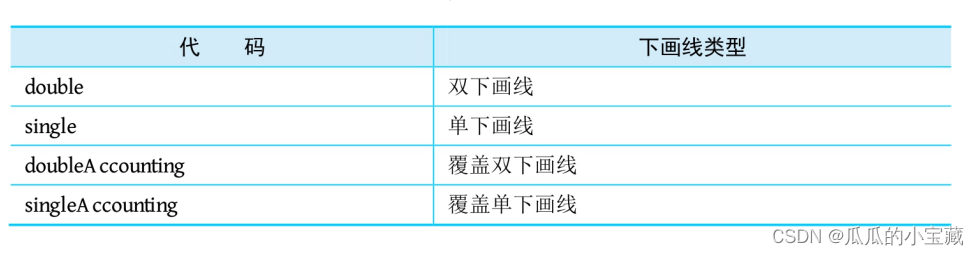
-
Strike gibt an, ob eine Durchstreichung hinzugefügt werden soll. Wenn der Parameterwert False ist, bedeutet dies, dass keine Durchstreichung hinzugefügt wird, und wenn er True ist, bedeutet dies, dass eine Durchstreichung hinzugefügt wird.
-
Farbe gibt die spezifische Schriftfarbe an, und der optionale Wert stellt den Farbwert im ARGB-Format dar. Eine Farbe hat unterschiedliche Formate, und es wird Tools zum Konvertieren zwischen verschiedenen Formaten im Internet geben.
Wenn Sie eine bestimmte Zelle festlegen möchten, müssen Sie nur das Schriftartattribut dieser Zelle mit der Funktion Font() gleichsetzen und die spezifischen Einstellungsparameter in der Funktion Font() angeben. Das Format ist wie folgt.
a1.font=Font()
Das Folgende ist die Verarbeitung von Zellfonts
from openpyxl import Workbook
from openpyxl.styles import colors
from openpyxl.styles import Font
wb=Workbook()
ws=wb.active
rows=[["字体"],["字体大小"],["是否加粗"],["是否斜体"],["垂直对齐"],["下划线"],["删除线"],["字体颜色"]]
for row in rows:
ws.append(row)
a1=ws['A1']
a1.font=Font(name='arial')
a2=ws['A2']
a2.font=Font(size=16)
a3=ws['A3']
a3.font=Font(bold=True)
a4=ws['A4']
a4.font=Font(italic=True)
a5=ws['A5']
a5.font=Font(vertAlign='superscript')
a6=ws['A6']
a6.font=Font(underline='doubleAccounting')
a7=ws['A7']
a7.font=Font(strike=True)
a8=ws['A8']
a8.font=Font(color='FFEE0000')
wb.save(r'C:\Users\mac\Desktop\test4.xlsx')#保存工作簿

Zellpolsterung
Die Zellfüllung wird hauptsächlich in zwei Typen unterteilt, eine ist die Hintergrundfarbenfüllung, die eine reine Farbfüllung ist, und die andere ist die Musterfüllung, die Zellen mit einem bestimmten Muster füllen soll.
Die Operation von Excel ist wie folgt: 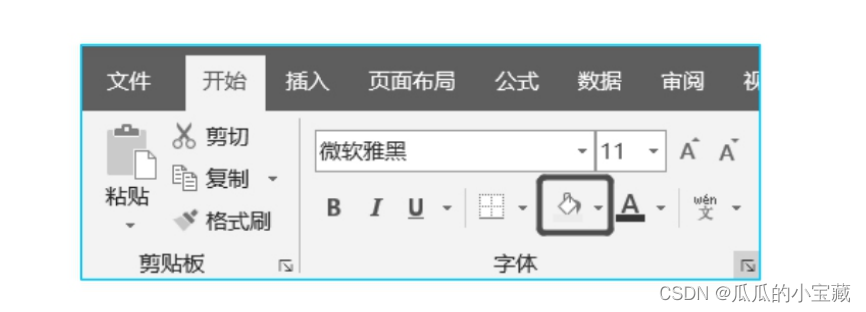
Wenn Sie in Python Zellen füllen möchten, müssen Sie die Funktion PatternFill() verwenden.Die spezifischen Parameter dieser Funktion sind wie folgt
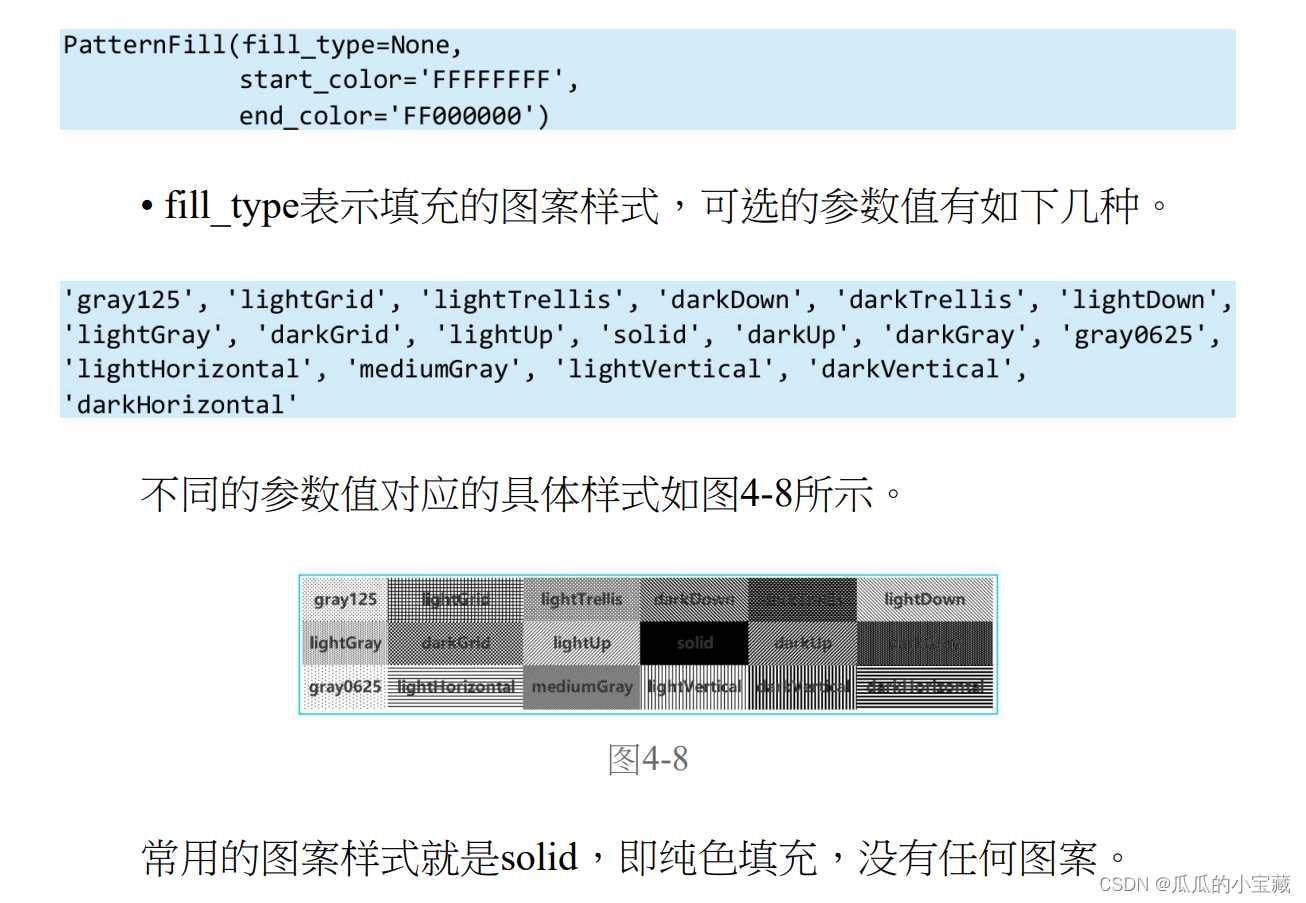
- start_color stellt die Vordergrundfarbfüllung dar, die die Farbe des spezifischen Musters ist.
- end_color gibt die Hintergrundfarbe an, da das Muster über der Zelle bedeckt ist, sodass am unteren Rand des Musters eine andere Farbe vorhanden ist, die die Hintergrundfarbe ist. Dieser Farbwert muss ebenfalls im ARGB-Format vorliegen.
from openpyxl import Workbook
from openpyxl.styles import colors
from openpyxl.styles import PatternFill
wb=Workbook()#声明新建一个工作簿,默认创建一个sheet
ws=wb.active#激活sheet
ws['A1']='我是纯色填充'#给单元格a1赋值1
a1=ws['A1']
a1.fill=PatternFill(fill_type='solid',start_color='FFFFFF00')
wb.save(r'C:\Users\mac\Desktop\test5.xlsx')
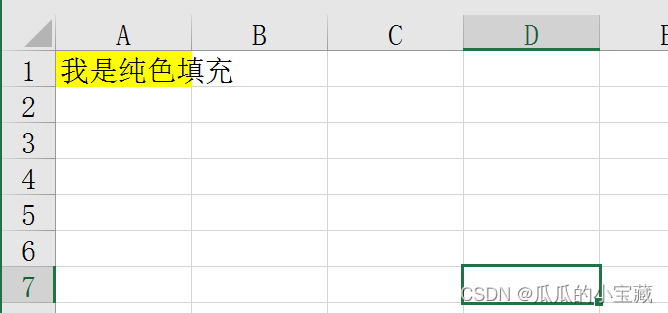
Randeinstellungen
Die Grenzlinieneinstellung dient zum Festlegen der Zellgrenze, hauptsächlich einschließlich zweier Aspekte des Linientyps und der Farbe.
Um die Begrenzungslinie der Zelle in Python festzulegen, müssen Sie die Border()-Funktion verwenden.Die spezifischen Parameter dieser Funktion sind wie folgt.

- left, right, top und bottom stellen das Setzen der Begrenzungslinien auf der linken, rechten, oberen bzw. unteren Seite einer Zelle dar, und diagonal stellt das Setzen der Diagonallinie der Zelle dar.
- border_style repräsentiert den Linientyp, optionale Parameterwerte und entsprechende Linientypen
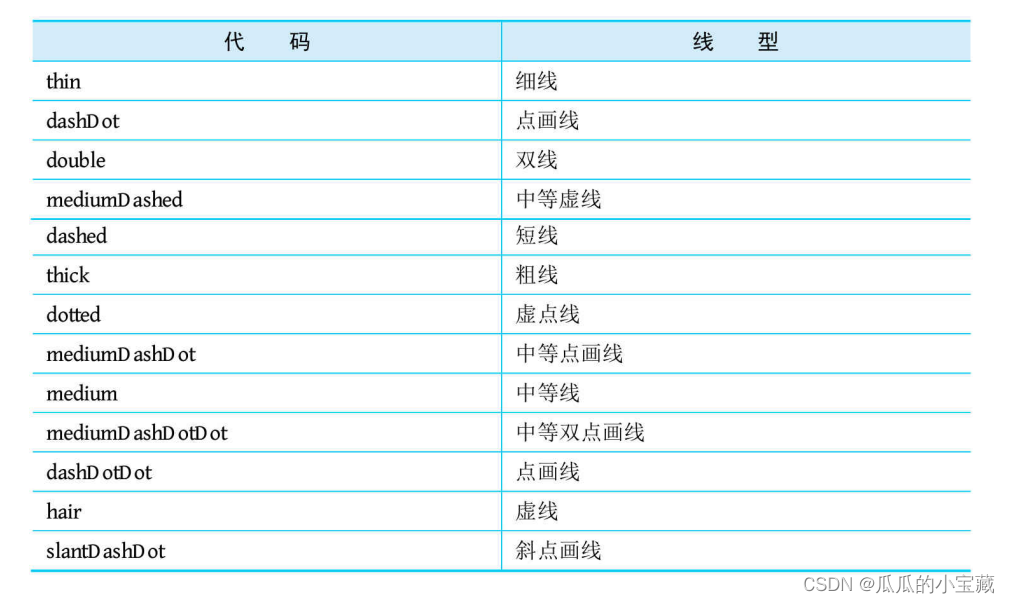
- color gibt die Farbe der Linie an, und der optionale Parameterwert muss ebenfalls im ARGB-Format vorliegen.
from openpyxl import Workbook
from openpyxl.styles import colors
from openpyxl.styles import Border,Side
wb=Workbook()
ws=wb.active
ws['B3']='边框'#给单元格a1赋值1
a1=ws['B3']
a1.border=Border(left=Side(border_style='hair',color='FFFFFF00'),
right=Side(border_style='thick',color='FFFFFF00'),
top=Side(border_style='dotted',color='FFFFFF00'),
bottom=Side(border_style='medium',color='FFFFFF00'))
wb.save(r'C:\Users\mac\Desktop\test6.xlsx')
Bildbeschreibung hier einfügen
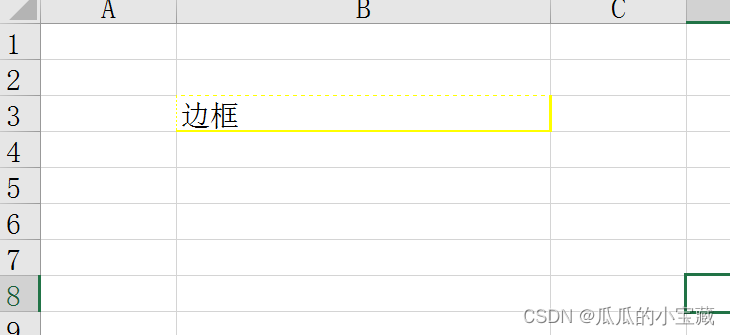
Zusätzlich zum Einstellen der Diagonalparameter: Diagonale
Verwendung ist wie folgt
from openpyxl import Workbook
from openpyxl.styles import colors
from openpyxl.styles import Border,Side
wb=Workbook()
ws=wb.active
ws['B3']='边框'#给单元格a1赋值1
a1=ws['B3']
a1.border=Border(left=Side(border_style='hair',color='FFFFFF00'),
right=Side(border_style='thick',color='FFFFFF00'),
top=Side(border_style='dotted',color='FFFFFF00'),
bottom=Side(border_style='medium',color='FFFFFF00'),
diagonal=Side(border_style='thick',color='FFFFFF00'),
diagonalDown=True)
ws['E3']='斜杠'#给单元格a1赋值1
a2=ws['E3']
a2.border=Border(left=Side(border_style='hair',color='FFFFFF00'),
right=Side(border_style='thick',color='FFFFFF00'),
diagonal=Side(border_style='thick',color='FFFFFF00'),
diagonalUp=True,
diagonalDown=True)
wb.save(r'C:\Users\mac\Desktop\test6.xlsx')
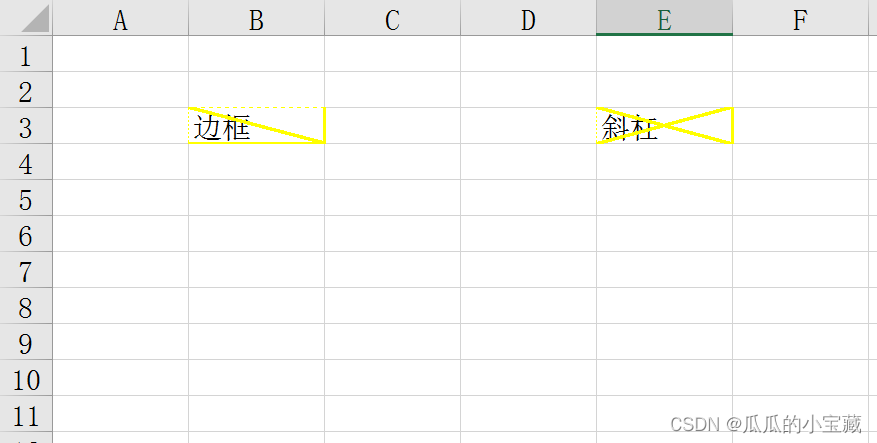
Batch-Einstellungszellen
#遍历每一列
for col in wa['A':'C']:
for i in col:
r.font=Font()
r.fill=PatternFill()
r.border=Border()
#遍历每一行
for col in wa[1:7]:
for i in col:
r.font=Font()
r.fill=PatternFill()
r.border=Border()
#指定区域的每一行
for col in wa["A1":"D5"]:
for i in col:
r.font=Font()
r.fill=PatternFill()
r.border=Border()